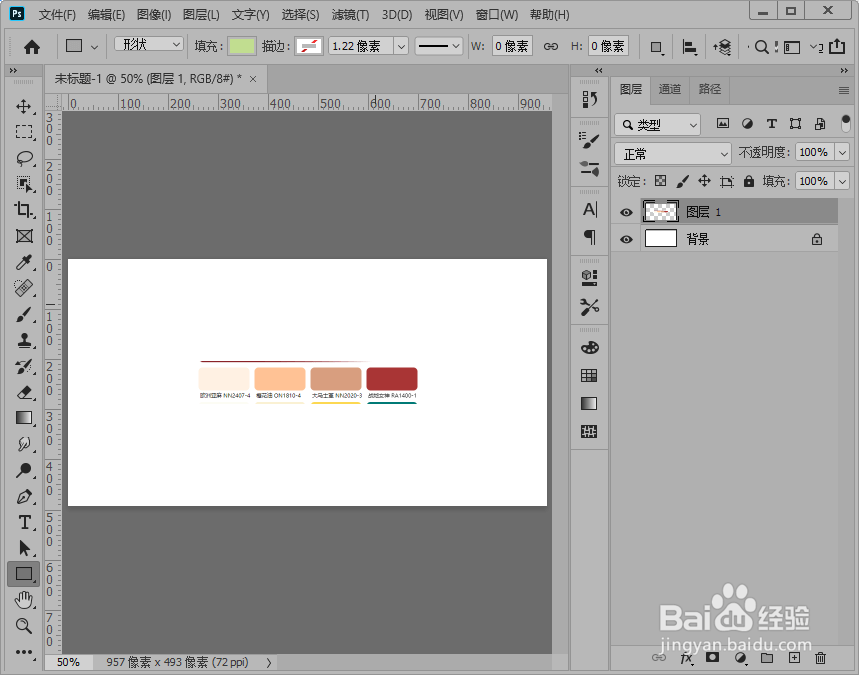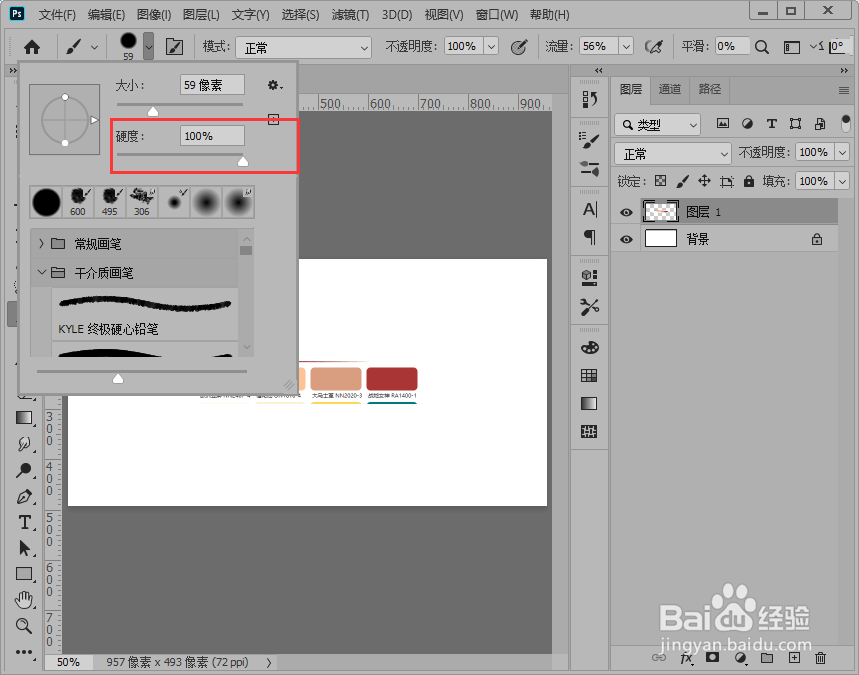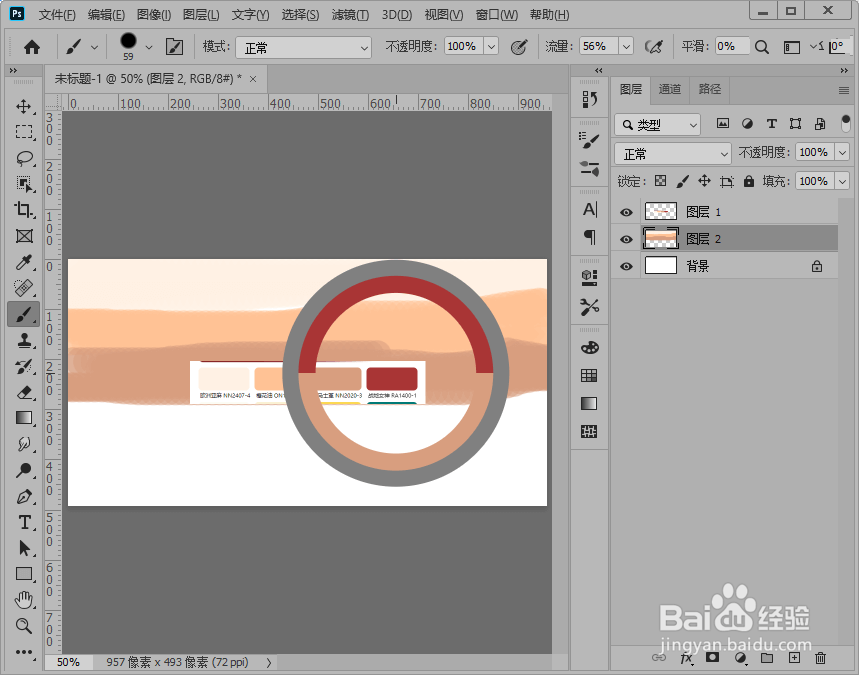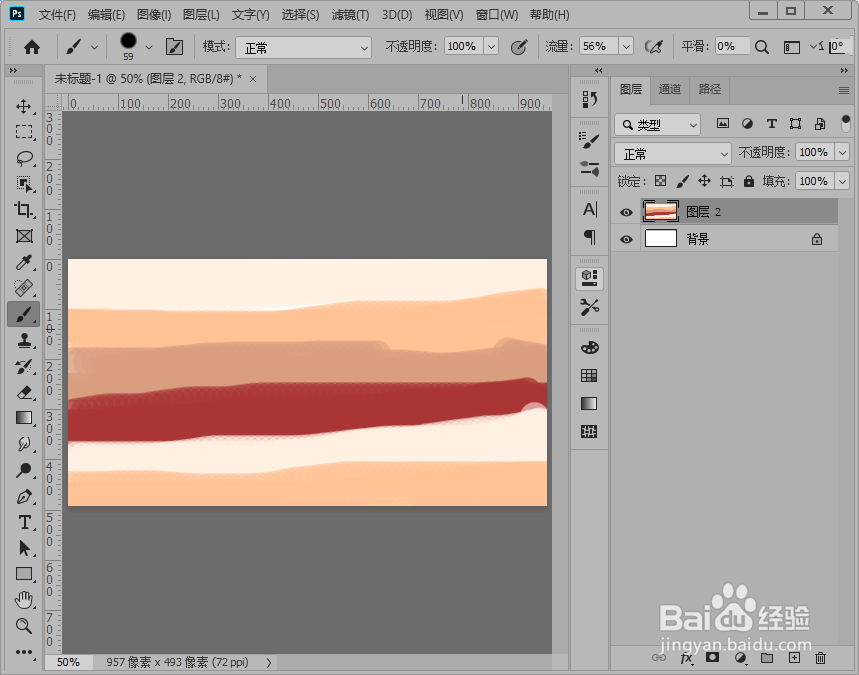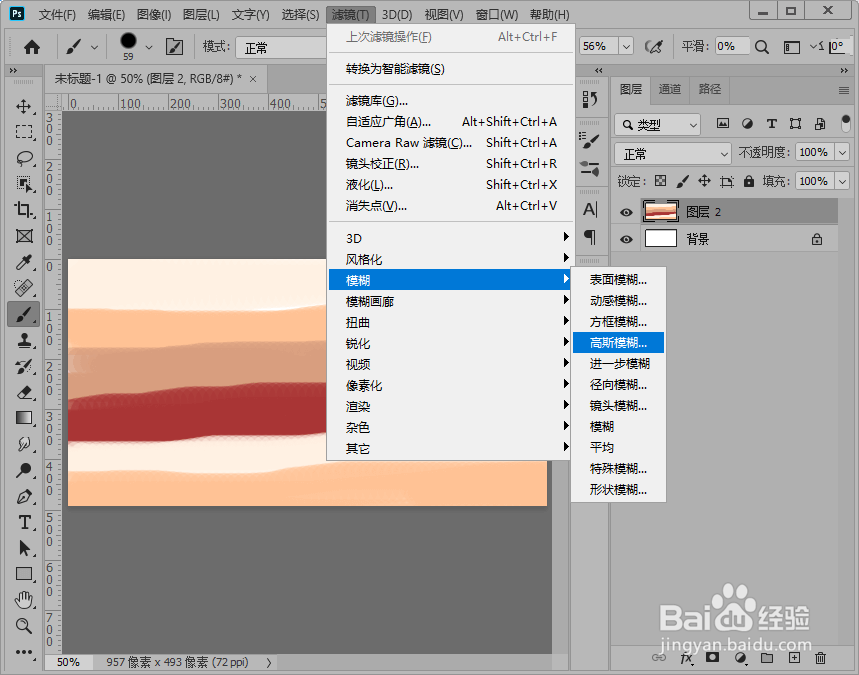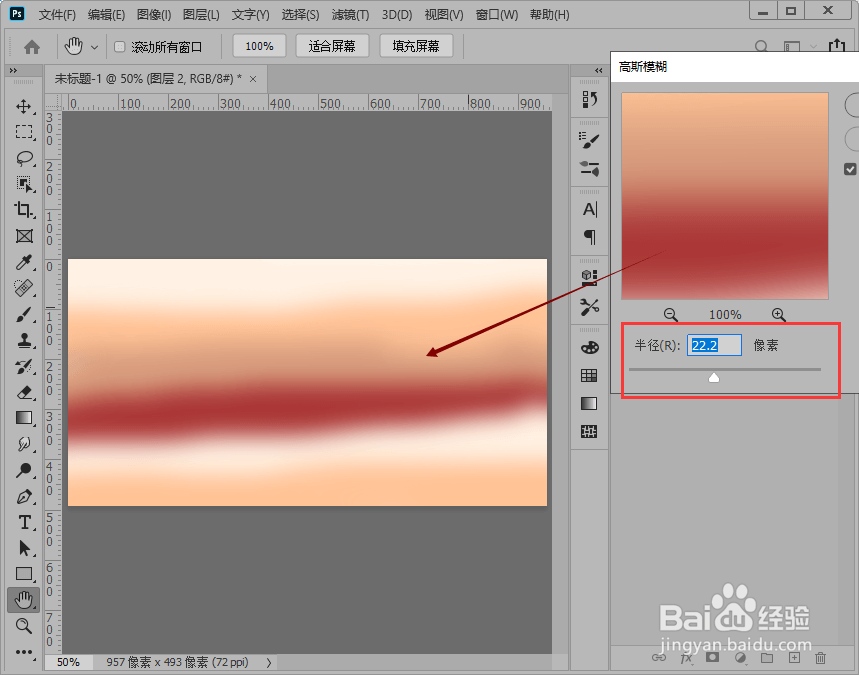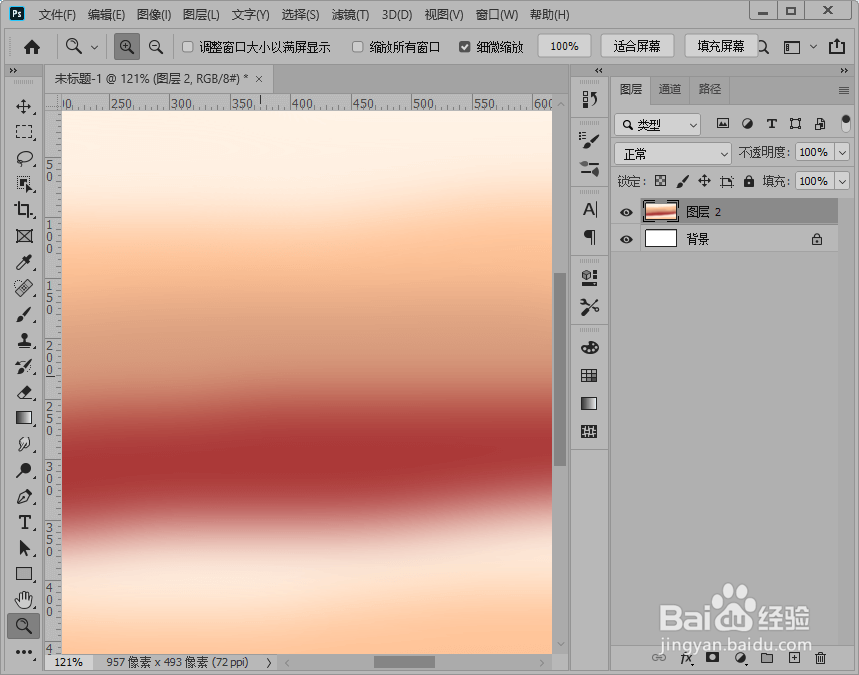ps制作模糊渐变色背景
1、新建画布,粘贴一张色彩搭配卡;
2、选择画笔工具,笔尖硬度100%;
3、按住Alt选中色卡颜色,新建空白图层,画笔工具在空白图层涂抹;
4、依次修改画笔颜色并涂抹出覆盖画布的色条;
5、点击,滤镜、模糊、高斯模糊;
6、调整半径大小,让图片色彩融入到一起;
7、渐变色背景效果完成;
8、拖入图片素材,查看效果。
声明:本网站引用、摘录或转载内容仅供网站访问者交流或参考,不代表本站立场,如存在版权或非法内容,请联系站长删除,联系邮箱:site.kefu@qq.com。
阅读量:92
阅读量:52
阅读量:90
阅读量:95
阅读量:64